Como imprimir fotos do iPhone
Publicados: 2019-08-12Clicar em fotos e admirá-las é algo que nunca mudaria. Seja uma câmera digital, uma câmera Polaroid ou nossos telefones, tirar fotos, clicar, comentar e tirar selfies sempre serão uma constante em nossa história humana.
Mas na época de tudo digital, e coisas sempre vivendo dentro de uma tela, é sempre uma sensação de desamparo admirar uma imagem impressa. E, no entanto, às vezes você sente a necessidade. Aqueles álbuns de fotos antigos e grossos são amados por um motivo.
E se você pudesse imprimir fotos diretamente do seu iPhone? Nós lhe diremos como.
3 maneiras de imprimir fotos de um iPhone:
1. Imprima a imagem da sua própria impressora
Passo 1: Abra o aplicativo Fotos no seu dispositivo.
Etapa 2: toque ou selecione a imagem que deseja imprimir
Passo 3: No canto inferior esquerdo, você encontrará um ícone que se parece com uma caixa com uma seta apontando para cima. É o botão Compartilhar. Toque nele.
Passo 4: Um menu na parte inferior aparecerá. Deslize para a esquerda para chegar à opção Imprimir (está no final) e toque nela.
Etapa 5: Clique ou toque em Selecionar impressora (lembrando que sua impressora está conectada por Wi-Fi).
Etapa 6: Escolha e toque na impressora que você gostaria de usar e ajuste o número de cópias tocando nos botões de mais e menos.
Passo 7: Por fim, toque em Imprimir e aproveite suas criações de fotos em papel.
Leia mais: Como recuperar mensagens excluídas do WhatsApp no iPhone
Para iOS 13
Com a nova atualização do iOS, houve algumas mudanças na interface do iPhone, mas não muitas. Ainda é um pouco do mesmo processo com opções diferentes.
Etapa 1: abra o aplicativo Fotos no seu dispositivo com iOS 13.
Passo 2: Localize a imagem que você deseja imprimir
Etapa 3: toque no botão Compartilhar (ainda parece o mesmo)
Etapa 4: Role para baixo no menu e selecione Imprimir. Uma tela de impressão será aberta (somente se a impressora for compatível com AirPrint).
Etapa 5: Para escolher sua impressora, toque em Selecionar impressora.
Passo 6: Em seguida, ajuste o número de cópias impressas tocando nos botões mais e menos de acordo.
Passo 7: Por fim, toque em Imprimir e aproveite a glória de realizar esta tarefa.
Algumas impressoras compatíveis com AirPrint:
- HP Office Jet 250
- Canon PIXMA iP110
- Irmão HL-L8360CDW
- EPSON Artesão 730
2. Vá para imprimir de fora
Agora, essa opção é indicada para quem gosta de sair de casa. Se você é um desses, continue lendo.
Existem duas maneiras de obter uma imagem impressa em sua mão com o uso desta opção:
A) Carregar fotos no aplicativo ou portal com antecedência e depois buscá-las
Muitas vezes, muitas empresas de impressão têm um aplicativo ou um portal online, onde o usuário ou cliente carrega suas fotos e depois as pega na loja. Isso é perfeito para pessoas que não dependem de suas próprias impressoras ou de uma loja totalmente online para entregar os resultados desejados.
Atualmente, esse serviço é oferecido pelo aplicativo Walgreens, Target em associação com Shutterfly e KODAK Kiosks.
B) Na verdade, indo para o local off-line e ignorando todo o processo de impressão
Às vezes você sente vontade de experimentar aqueles velhos tempos em que você tinha que ir fisicamente a uma gráfica, esperar sua vez e depois esperar um pouco mais pelas suas impressões. Ah! Aqueles eram os dias, certo?

Ainda pode ser experimentado... no Walmart.
Colocando as perguntas como “O Walmart tem uma gráfica? “ou “Como imprimir fotos do iPhone no Walmart?” em repouso, revelamos-lhe todo o negócio.
Os Centros de Fotos Walmart, localizados na maioria das lojas Walmart, são quiosques de autoatendimento que permitem que os clientes imprimam fotos digitais de forma conveniente e por vontade própria. Ao usar esses quiosques, pode-se carregar as fotos através de um cartão de memória no quiosque, imprimir e editar as fotos e até criar itens impressos peculiares. Tudo isso precisa ser feito em um Walmart próximo (ou distante) e no próprio ritmo do cliente. O pagamento por este serviço também não é um valor alto. Definitivamente um roubo!
Leia mais: Como usar o iPhone como webcam
3. Usando aplicativos on-line para obter impressões e depois enviar para você
Os aplicativos tornaram nossas vidas extremamente menos laboriosas e extremamente dependentes de fontes on-line, para quase todas as tarefas que fazemos e pensamos. É como se eles não quisessem que fizéssemos nada manualmente, exceto tocar e deslizar.
Mas quem está reclamando? Não há dúvida de que sua existência é o que está fazendo o mundo avançar mais rápido. Eles tornaram mais fácil (sim, eles têm) ser um ser humano entre bilhões de outras pessoas, falta de paz mundial e muito estresse ao redor.
E da mesma forma, precisamos de alguns aplicativos de impressão de fotos. Basta fazer o upload da(s) foto(s) que deseja nessas plataformas, escolher o estilo ou item em que deseja imprimir e pronto, será feito e enviado para você em breve.
PS: Não vamos negar o fato de que às vezes (nem sempre) os serviços desses aplicativos podem custar muito (às vezes uma mão e uma perna), mas valem muito a pena.
A) Snapfish
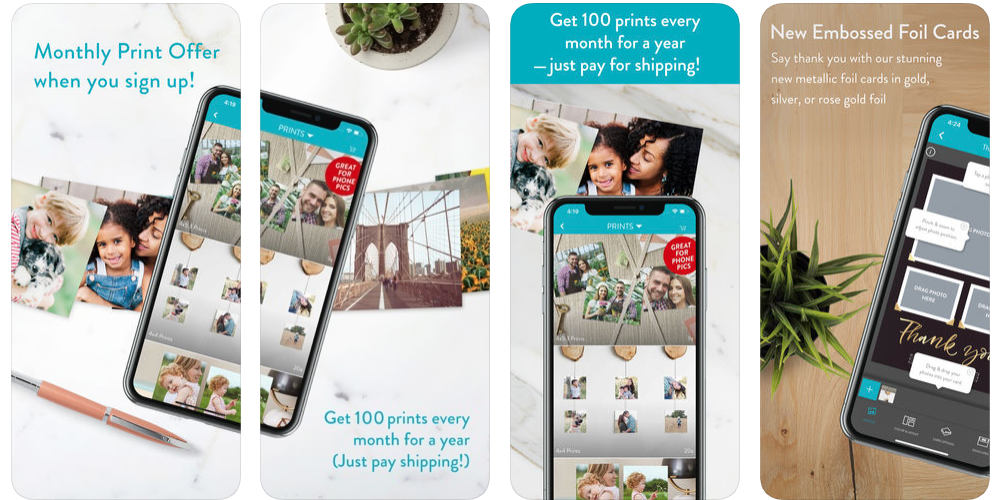
O aplicativo de impressão de fotos Snapfish é uma ótima opção para impressões e presentes econômicos. Oferece preços competitivos, uma variedade de tamanhos de impressão (brilhante ou fosco), ótimas promoções e ofertas (como 50% de desconto)
A ampla e completa variedade de produtos impressos, como álbuns de fotos, pôsteres, presentes e cartões personalizados, blocos de fotos e muito mais, fazem dele um dos favoritos na lista de todos. E não termina aqui; você pode até criar cobertores personalizados, porta-copos, capas de iPhone, chaveiros e almofadas com fotos de sua escolha.
O download é gratuito e os novos usuários recebem uma oferta de 100 impressões gratuitas todos os meses assim que se inscrevem (eu sei, é incrível).
Embora a qualidade de impressão possa não ser tão boa quanto alguns outros serviços de impressão, o aplicativo de impressão de fotos Snapfish faz o trabalho muito bem para pessoas com orçamento apertado.
B) Borboleta
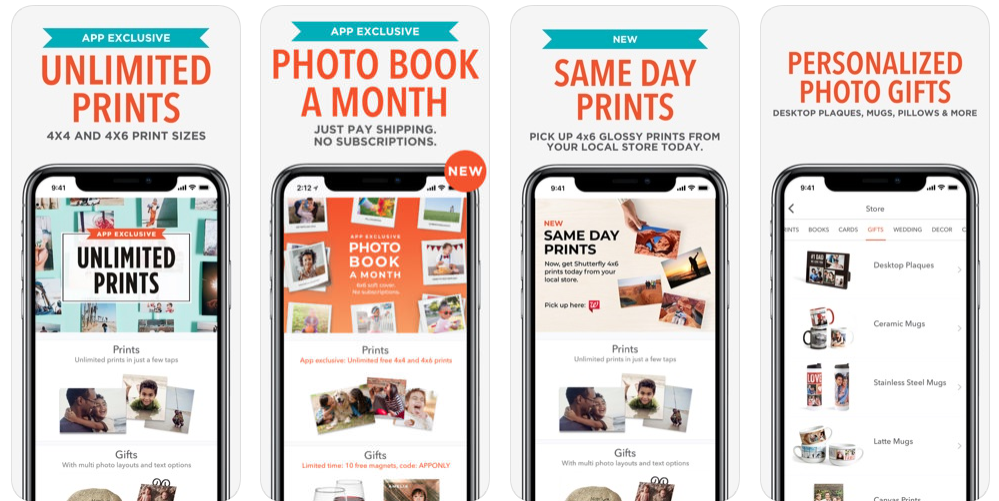
Imprimir fotos de alta qualidade do seu iPhone nunca foi tão fácil e divertido. Shutterfly é considerado um dos melhores aplicativos de impressão por milhões de usuários em todo o mundo.
Para todos aqueles que se perguntam: “Como imprimir fotos 4 × 6 do iPhone?” ou “Preciso imprimir fotos de 4 × 4 polegadas do meu iPhone, o que devo fazer?” esta aqui é a sua solução.
A Shutterfly oferece impressões gratuitas ilimitadas de 4×4 e 4×6 polegadas (DIZER O QUE?). Os brindes ainda não terminam, pois você ainda recebe um livro de fotos grátis de 6 × 6 polegadas todos os meses e uma tonelada de outras ofertas e ofertas exclusivas que você não pode perder.
Além de impressões e álbuns de fotos, a Shutterfly oferece uma seleção de produtos de impressão personalizados, como cartões comemorativos, velas, tapetes de mouse, canecas, caixas de lembranças e muitos outros. Uma ampla gama de arte de parede também faz parte da coleção da Shutterfly.
E tudo isso em apenas um app, que é, meus amigos, gratuito para download.
E aí temos que. Estas são as maneiras pelas quais você pode imprimir fotos do iPhone e se divertir muito compartilhando e/ou pendurando-as em sua casa. Se você souber de mais alguma coisa que podemos ter perdido, compartilhe nos comentários.
